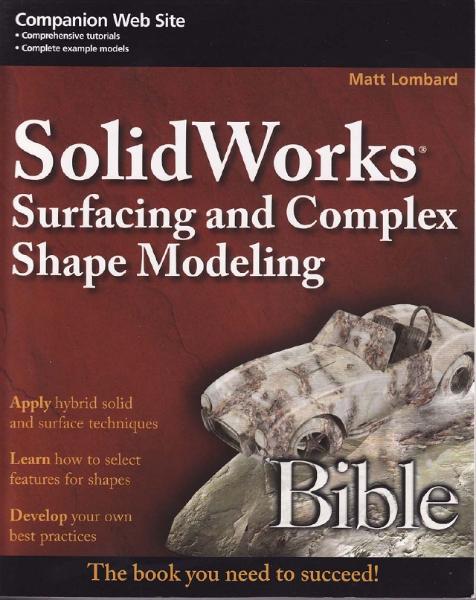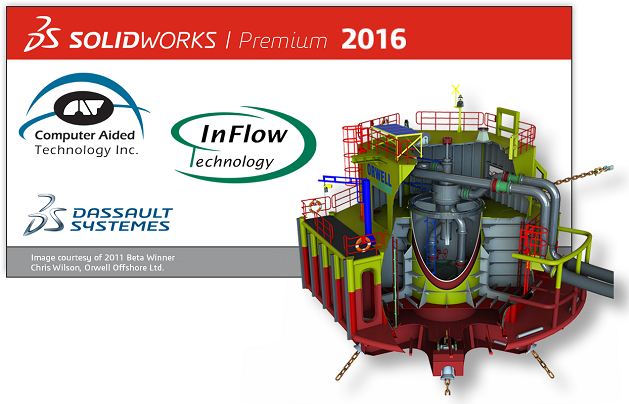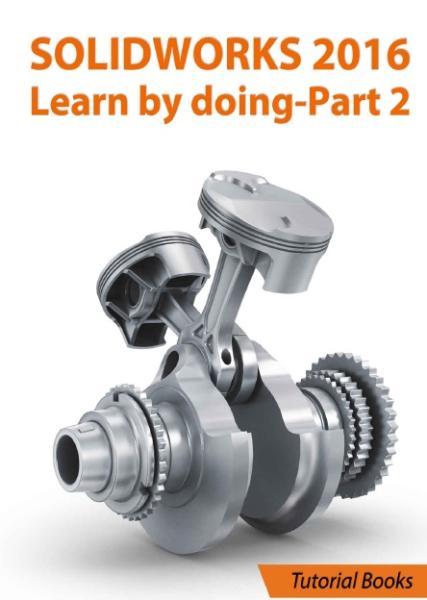نرم افزار SolidWorks یک نرم افزار محبوب در میان طراحان می باشد و بسیاری از طراحان علاقه مند هستند تا قالب تزریق پلاستیک خود را در این نرم افزار طراحی نمایند. تاکنون افزونه های متعدی برای طراحی قالب های تزریق پلاستیک بر روی نرم افزار SolidWorks عرضه شده است که مشهورترین آنها Mold works ،۳D quick mold،I mold،Split Works و … می باشد. از ساده ترین و کارآمدترین این نرم افزارها نرم افزارهای Split Works و Mold Works می باشند. در این مجموعه آموزشی قصد داریم تا شما را با نوار ابزاری آشنا کنیم که از آن در طراحی قالب استفاده می شود. نوار ابزاری که در طراحی قالب استفاده می شود نوار ابزار Mold Tools می باشد. در این مجموعه آموزشی با نحوه ایجاد قالب تزریق پلاستیک در نرم افزارسالیدورکس آشنا می شوید. همان طور که می دانید یکی از قابلیت های مهم نرم افزار سالیدورکس طراحی قالب قطعات پلاستیکی می باشد. در این مجموعه آموزشی با نحوه انجام این کار آشنا می شوید. در نرم افزار سالیدورکس جهت انجام طراحی قالب یک مدل پلاستیکی از نوار ابزار Mold Tools استفاده می شود. در این مجموعه آموزشی که به زبان انگلیسی می باشد با انجام پروژه عملی، این نوار ابزار به صورت کامل تشریح می شود و نحوه ایجاد Core و Cavity (ماهیچه و حفره) آموزش داده می شود.
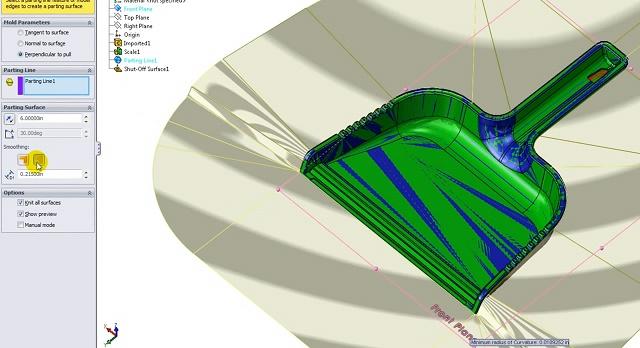
در این مجموعه آموزشی ابتدا مدل را فراخوانی نموده و سپس تک تک دستورات بر روی آن مدل توضیح داده می شود. مواد پلیمری یا پلاستیک ها یکی از پرکاربردترین بخش های محصولات مصرفی را تشکیل می دهند. از این رو برای ساخت مدل ها باید شیوه خاصی در نظر گرفت. استفاده از سیستم های تزریق پلاستیک یا Modeling روشی مناسب می باشد که سال هاست مورد استفاده سازندگان قرار می گیرد. در این روش ابتدا قالب که شامل Core و Cavity (ماهیچه و حفره) می باشد و از قسمت های دو یا چند تکه ایجاد می گردد، ساخته می شود. سپس مذاب پلاستیک به مجموعه قالب تزریق شده و پس از انجماد مدل نهایی شکل می گیرد.
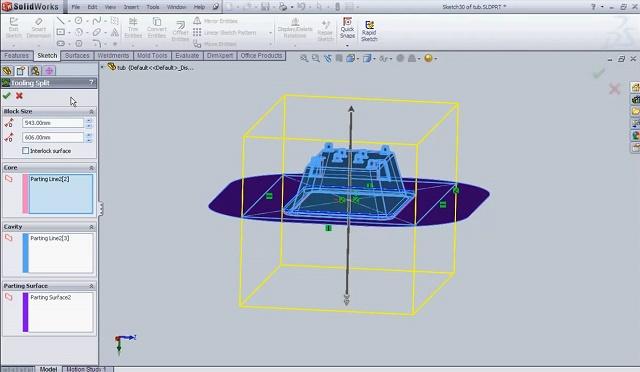
آموزش کامل طراحی قالب های تزریق پلاستیک با استفاده از نرم افزار SolidWorks، مشتمل بر 4 بخش، 17 فایل ویدیویی، به زبان انگلیسی، با کیفیت عالی گردآوری شده و مباحثی که در این مجموعه آموزشی تدریس می شوند عبارتند از:
- دستور Scale جهت بزرگتر کردن مدل به منظور جبران انقباض مدل
- دستور Draft Analysis جهت بررسی شیب مناسب مدل به منظور بیرون آمدن صحیح از قالب
- دستور Draft جهت اصلاح شیب مدل
- دستور Parting Lines جهت ایجاد خط جدایش در مدل
- دستور Shut-off Surfaces جهت بستن حفره های مدل
- دستور Parting Surfaces جهت ایجاد سطح جدایش در مدل
- دستور Tooling Split جهت ایجاد Core و Cavity قالب
- دستور Mounting Boss
- دستور Snap Hook
- دستور Snap Groove
- دستور Vent Feature
- دستور Lip and Groove و...

توجه نمایید که با استفاده از دستورات نوار ابزار Mold Tools فقط می توان سطوح core و cavity یا به عبارت دیگر سطوح ماهیچه و حفره را ایجاد نمود که در این مجموعه آموزشی با نحوه ایجاد این دو قسمت به صورت کامل آشنا می شوید. برای ایجاد یک قالب کامل با تمام اجزا آن باید از نرم افزار های جانبی مانند Mold Works که بر روی نرم افزار سالیدورکس نصب می شوند استفاده نمایید...
*** توجه: لازم به ذکر است که علاوه بر آموزش ویدیویی طراحی قالب های تزریق پلاستیک با استفاده از نرم افزار SolidWorks موارد زیر نیز جهت دانلود قرار داده شده است:
- مقاله با عنوان: ابزارهای قالب سازی در سالیدورکس (زبان فارسی و 7 صفحه)
- کتاب آموزشی 3D Quick Mold in SolidWorks (زبان انگلیسی و 160 صفحه) که فصل بندی کتاب به ترتیب زیر می باشد:
CHAPTER 1: SET PROJECT
CHAPTER 2: SHRINKAGE FACTOR
CHAPTER 3: QM - SURFACE PARTING
- Workpiece
- Search Cavity/Core face
- Extract parting line
- Create parting surface
- Create Cavity/Core
- Save Assembly
CHAPTER 4: QM - SOLIDPARTING
- Workpiece
- Solid Patch
- Parting Surface
- Solid Attribute
- Define Parting Surface
- Create Cavity/Core
- Paste Bodies
- 3D Quick Mold Update
- Continuous Edges
- Box Selection
- Face Search
- Quick Replace
- Show/Hide Bodies
CHAPTER 5: SUBINSERT MANAGER
- Components navigator
- body
- holder
- Assembly
- Tools
CHAPTER 6: FEED MANAGER
- Component Navigator
- Tools
- Path
- Runner
- Gate design
CHAPTER 7: LAYOUT MANAGER
CHAPTER 8: MOLD BASE MANAGER
CHAPTER 9: EJECTOR WIZARD
- Component navigator
- Position
- Library
- Edit
- Tools
CHAPTER 10: COOLING WIZARD
- Component Navigator
- Path
- Parameters
- Accessory
- Tools
CHAPTER 11: LIBRARY MANAGER
- Adding Screw
CHAPTER 12: SLIDER WIZARD
- Component vavigator
- Body
- Component
- Assembly
- Tools
CHAPTER 13: LIFTER WIZARD
- Component navigator
- Body
- Component
- Assembly
- Tools
CHAPTER 14: ELECTRODE MANAGER
- Component Navigator
- Body
- Holder
- Assembly
- Tools
CHAPTER 15: BOM MANAGER
CHAPTER 16: QM - TOOLS
- Part Information
- Cut Relationship
- Multiple copy
- Boolean Operation
- Classify Component
- Create Pocket
- Pocket Clearance
- Pocket corner
- Set configuration
- Save project
- Favorite View
CHAPTER 17: QM - DOCUMENT

جهت خرید آموزش کامل طراحی قالب های تزریق پلاستیک با استفاده از نرم افزار SolidWorks و کتاب 3D Quick Mold in SolidWorks و مقاله، به مبلغ استثنایی فقط 7000 تومان و دانلود آن بر لینک پرداخت و دانلود در پنجره زیر کلیک نمایید.
!!لطفا قبل از خرید از فرشگاه اینترنتی کتیا طراح برتر قیمت محصولات ما را با سایر محصولات مشابه و فروشگاه ها مقایسه نمایید!!
!!!تخفیف ویژه برای کاربران ویژه!!!
با خرید حداقل 20000 (بیست هزارتومان) از محصولات فروشگاه اینترنتی کتیا طراح برتر برای شما کد تخفیف ارسال خواهد شد. با داشتن این کد از این پس می توانید سایر محصولات فروشگاه را با 20% تخفیف خریداری نمایید. کافی است پس از انجام 20000 تومان خرید موفق عبارت درخواست کد تخفیف، شماره همراه و ایمیلی که موقع خرید ثبت نمودید را به ایمیل فروشگاه (catia2015.sellfile@gmail.com) ارسال نمایید. همکاران ما پس از بررسی درخواست، کد تخفیف را به ایمیل شما ارسال خواهند نمود.
آموزش سالیدورکس، آموزش کامل طراحی قالب های تزریق پلاستیک با استفاده از نرم افزار SolidWorks